Kullanabileceğiniz En Yararlı Randevu Excel Şablonları
Yayınlanan: 2023-03-24Randevu planlama şablonlarına ihtiyacınız varsa ancak çevrimiçi yardım almak veya takvim yazılımına yatırım yapmak istemiyorsanız elektronik tablolar mükemmel bir çözüm olabilir. Microsoft Excel, düzenli kalmanıza yardımcı olmak için çeşitli takvim şablonu seçenekleri sunar.
Bu makale, bir randevu Excel şablonunu nasıl oluşturacağınızı ve özelleştireceğinizi gösterecektir. Ardından programınızı görüntülemek için Visual Basic for Applications (VBA) kodunu nasıl kullanacağınızı öğreneceksiniz.
Son olarak, randevularınızı yönetmenize yardımcı olacak en iyi haftalık program şablonlarını keşfedeceksiniz.
Günlük Randevu Takvim Şablonunuzu Excel'de Oluşturma
Microsoft Excel, çeşitli ücretsiz takvim şablonu seçenekleriyle birlikte gelir. Yine de ihtiyaçlarınıza veya tasarım tercihlerinize uymayabilirler.
Ne olursa olsun, kendinizinkini inşa etmek kolaydır. Bu altı adımlık öğreticiyi izleyerek ücretsiz günlük randevu takviminizi oluşturabilirsiniz:
Haftalık Program Şablonunuzu Altı Kolay Adımda Nasıl Oluşturursunuz?
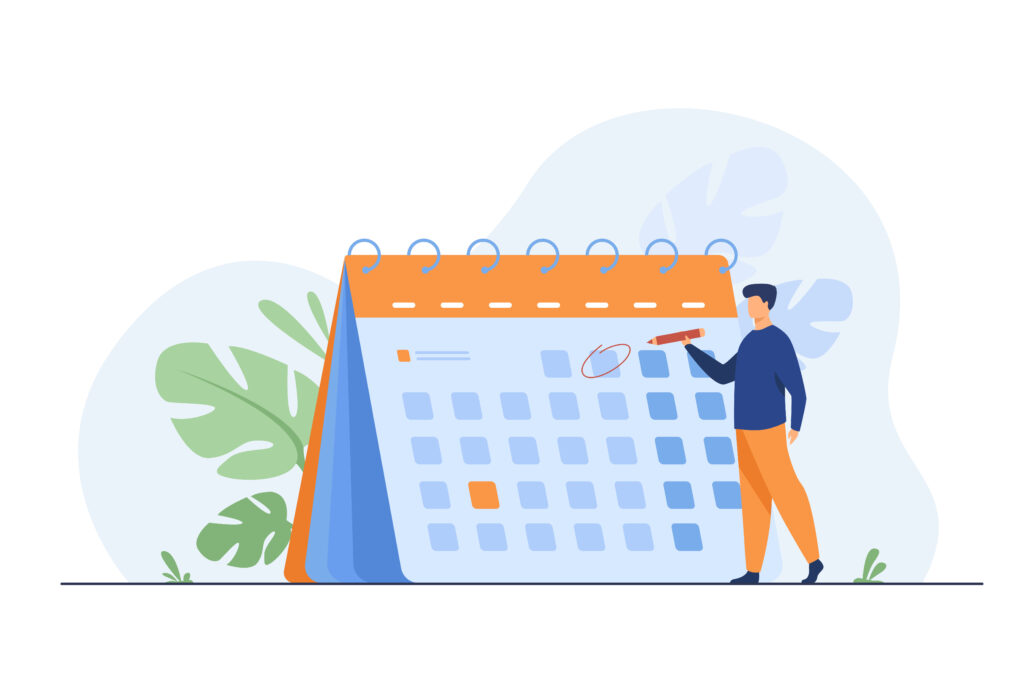
Freepik'te pch.vector tarafından görüntü
Ne tür bir programa ihtiyacınız olduğuna karar verin
En iyi formata karar vermek için ihtiyaçlarınızı değerlendirmelisiniz . Örneğin, sınıf programı, öğrenci programı veya randevu planlayıcı çok farklı seçeneklerdir.
Bu ilk aşamada, basit bir planlayıcıya mı yoksa daha karmaşık bir planlayıcıya mı ihtiyacınız olduğunu belirlemek istersiniz. Dahil etmek istediğiniz alanlar ve bunların nerede görünmesi gerektiği konusunda da fikir yazabilirsiniz.
Excel'de yeni bir elektronik tablo oluşturun
Microsoft Excel'i açtıktan sonra, “Boş Çalışma Kitabı” üzerine tıklayacaksınız. Ardından programınızı oluşturmaya başlayabilirsiniz.
Başlığı oluşturmak için ilk satırlardaki hücreleri birleştirerek başlayın.
Sütunları tanımlayın
Bir sonraki adım, sütunları daha önce tanımladığınız şeye göre etiketlemektir. “En önemli”, “Öncelik”, “Notlar” gibi öncelik etiketleri gibi sütunları kullanabilirsiniz.
Bir diğer etiketleme işlemi de haftanın günlerini sütunlara yerleştirmektir. Veya toplantılar, kurslar, ev işleri ve egzersiz gibi farklı görevler için sütunları kullanabilirsiniz.
Satırları tanımlayın
Burada, bir zaman aralığı oluşturmak için satırları kullanan en popüler formatı seçebilirsiniz. Ya da ihtiyaçlarınıza göre farklı şekilde düzenleyebilirsiniz.
Planlayıcınızı doldurun
Bu adımda, tüm bilgilerinizi Excel takvim şablonuna gireceksiniz. Ne yazacağınıza karar vermenin kolay bir yolu, yazdırdıktan sonra elle yazmak istemediğiniz öğeleri göz önünde bulundurmaktır.
tasarımı düzenle
Son aşama, program şablonunuzu özelleştirmektir. “Temalar”ı kullanmak için “Sayfa Düzeni”ne tıklayabilirsiniz.
"Renkler" veya "Yazı Tipleri" sekmesine erişerek belirli özellikleri de değiştirebilirsiniz.
Microsoft Excel şablonlarınızı özelleştirmek için sonraki ipuçlarına göz atın.
Excel şablonlarınızı özelleştirme
Proje programınızı düzenlemek için en iyi ipuçlarından biri, bir notlar sütununa sahip olmaktır. Haftalık programınızdaki ayrıntıları ve güncellemeleri yazmak için kullanabilirsiniz.
Stil ile ilgili olarak, başlıklar kalın yazılmalı veya öne çıkmalarına yardımcı olacak ayırt edici harflere sahip olmalıdır. Randevuları takip etmek ve mola zamanlarını ayarlamak için farklı arka plan renkleri seçebilirsiniz.
Koşullu biçimlendirme, mevcut veya yaklaşan herhangi bir görevi takip etmek için de değerlidir. Benzer şekilde, yazı tipi renklerini değiştirmek veya kalın veya italik kullanmak, önemli bilgilerin ve tarihlerin vurgulanmasına yardımcı olur.
Randevu Excel şablonunuzu özelleştirmenin amacı, işlevselliği artırmaktır. Herhangi bir olayı ayırt edip tanımlayarak bir bakışta okuyabilmek istiyorsunuz.
Takvim Şablonunuza Grafik Dahil Etme
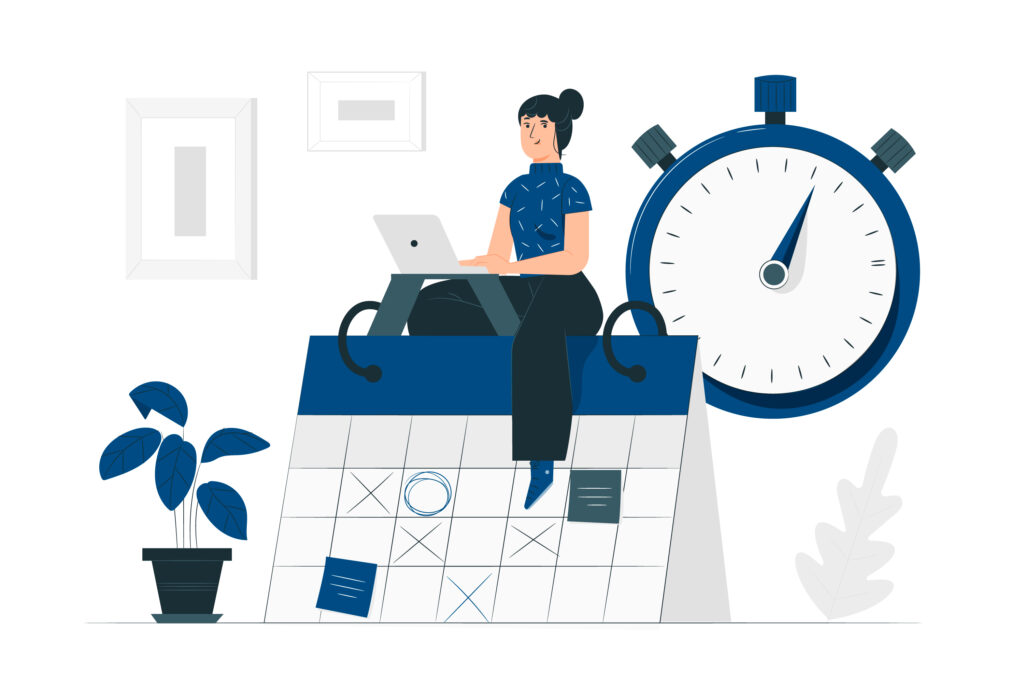
Resim, storyset tarafından Freepik'te
Haftalık program şablonlarınıza çeşitli grafikler ekleyebilirsiniz. Eklemek istediğiniz bir logonuz, resimleriniz veya açıklayıcı öğeleriniz varsa, bunları bilgisayarınıza kaydedin.
Excel elektronik tablonuzda, “Ekle” menüsünü açacak ve “Çizimler” bölümündeki “Resimler” seçeneğine tıklayacaksınız. Buradan kaydedilen resimlerinizi takvim şablonunuza yükleyebilirsiniz.

Görüntüleri köşelerini sürükleyerek tercih ettiğiniz konumlara taşıyabilir ve boyutlarını ayarlayabilirsiniz.
Renk eklemek için herhangi bir hücreye sağ tıklayın ve "Doldur" simgesinin yanındaki küçük ok düğmesini seçin. Renk tekerleğine erişmek için "Daha Fazla Renk" seçeneğini seçin veya belirli bir gölgenin kodunu yazın.
Visual Basic for Applications Kodunun Kullanılması
Alternatif olarak, Microsoft tarafından oluşturulan bir programlama dili olan VBA'yı kullanabilirsiniz. Randevu Excel şablonunuzu oluşturabileceğiniz ve ekleyebileceğiniz bir VBA örneği sunarlar.
Kullanmak için önce yeni bir çalışma kitabı oluşturmanız gerekir. Ardından "Geliştirici" şeridinde "Visual Basic"i seçin. Solda, "VBAProject" altında, "Sayfa1" sekmesine tıklayacaksınız.
Bu Örnek Visual Basic prosedürünü kopyalayın ve boş açılan kutuya yapıştırın.
Sizin İçin En Yararlı Haftalık Program Şablonları
Randevu Programı Şablonu
Bir başlangıç tarihi, saati ve aralığı seçin. Ardından, doldurmadan önce bu günlük randevu takvimi şablonunun bir kopyasını indirin ve yeniden adlandırın . Randevu durumu detaylarını takip etmek için bir renk koduna sahiptir.
Randevu Takvimi Şablonu CC doc
Randevu takvimi şablonuna ek olarak, toplantılardan bilgiler içeren belgelere sahip olmanız da faydalı olabilir. Bu örnekte, bir hukuk firması vekaletname, sağlık vekili ve son vasiyetname ile ilgili müvekkil kararlarını kaydeder.
Randevu Takvimi Şablonu DD doc
Bu şablon, randevu ayarına odaklanır. Randevu alacağınız kişinin adı ve iletişim bilgileri ile randevunun saati ve yeri gibi verileri de dahil etmenizi sağlar.
Şablon dosya indirme dosyasını bilgisayarınızda veya telefonunuzda açıp doldurabilirsiniz.
Randevu Planlama Şablonu Belgesi
Bu tek sayfalık randevu Excel şablonu için en üste tarihi yazın ve toplantı detaylarına göre doldurun. Bu basit yazdırılabilir form, önceden büyütebileceğiniz bir notlar sütununa sahiptir.
Randevu Takvimi Şablonu 11 belgesi
Bu yazdırılabilir haftalık randevu programında haftanın her günü için bir sütun ve zaman aralıkları için satırlar bulunur. Her saat 15 dakikalık boşluklara bölünür.
Bu ücretsiz kaynak, planlamayı zahmetsiz hale getirir, böylece hiçbir taahhüdü kaçırmazsınız.
Randevu Planlama Şablonu FF belgesi
İşte tek sayfalık bir günlük randevu takvimi şablonu. Öne çıkarılacak günlerin sırasını değiştirebilirsiniz, örneğin, Pazartesiden Pazara veya Pazardan Cumartesiye.
Randevularınızı ekledikten sonra, otomatik olarak haftalık taslağınızı vurgulayacaksınız. Zaman aralıkları da özelleştirilebilir.
Günlük Randevu Takvimi
Bu ücretsiz günlük randevu takvimi şablonuyla başlangıç saatlerinizi ve aralıklarınızı siz belirlersiniz. Profesyonel etkinlikleri veya kişisel meseleleri takip etmek için yazdırabileceğiniz, erişilebilir bir haftalık planlama planlayıcısıdır.
Randevu Takvimi
Günlük Randevu Takvimi, haftalık başlangıç tarihi olarak Çarşamba'yı işaretler. Randevularınızla doldurmak için indirmeniz gerekir.
Bu haftalık program şablonu 15 dakikalık aralıklarla çalışır, ancak bunu ihtiyaçlarınıza göre değiştirebilirsiniz.
Randevu Excel Şablonunun Avantajlarına İlişkin Özet
Haftanızın akışını takip etmek için bir randevu programınızın olması vazgeçilmezdir. Aşağıdaki avantajları göz önünde bulundurun:
- Zamanlama Excel şablonlarını kullanmak ve özelleştirmek ücretsizdir.
- Önceden oluşturulmuş takvim şablonları zamandan ve emekten tasarruf sağlar ve çeşitli tasarım ve düzenlerde sunulur.
- Tutarlı bir yapıyı koruyan göreve yönelik çalışma kitapları için bunları kullanabilirsiniz.
- Kendinizinkini oluştururken, başka çalışma kitapları oluştururken aynı stili kullanmak için bir çalışma kitabını randevu Excel şablonu olarak kaydedebilirsiniz.
Bu makalede, Excel biçim çizelgelerini kullanmayı ve oluşturmayı öğrendiniz. Artık haftalık program çalışma kitabınıza uygun bir randevu takvimi şablonu oluşturabilirsiniz. Ayrıca birinci sınıf takvim şablonu örneklerini de incelediniz.
Ancak, gerçekten verimli olmak ve randevuya dayalı işinizi yönetmeyi kolaylaştırmak istiyorsanız, güvenilir bir planlama çözümüne geçmeyi düşünmelisiniz. Zamandan tasarruf etmenize, maliyetleri düşürmenize, kârınızı artırmanıza ve işinizi büyütmenize yardımcı olabilecek bir çözüm. Amelia WordPress rezervasyon eklentisi gibi bir çözüm.
Bir denediğinizden emin olun!
